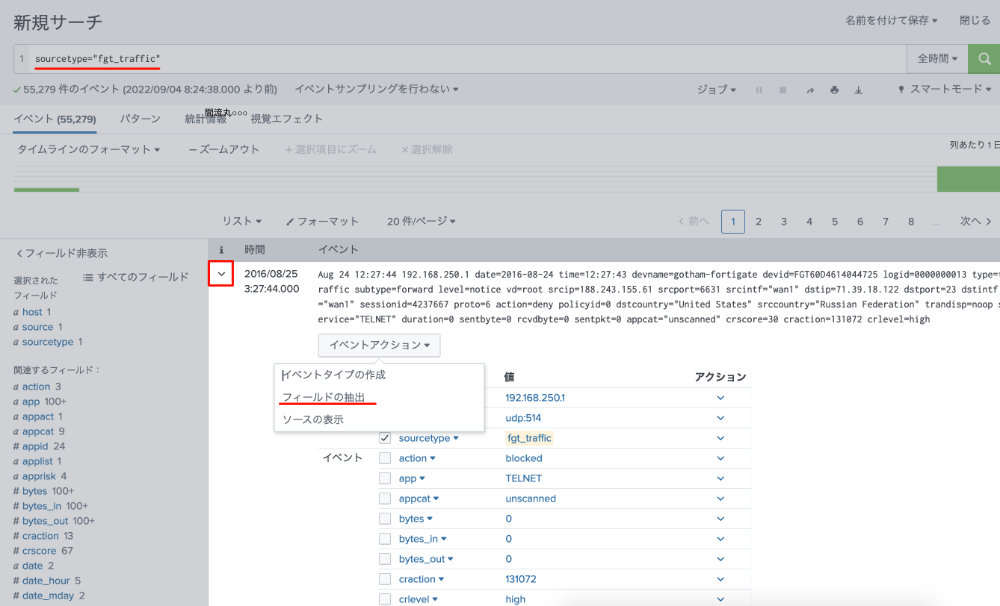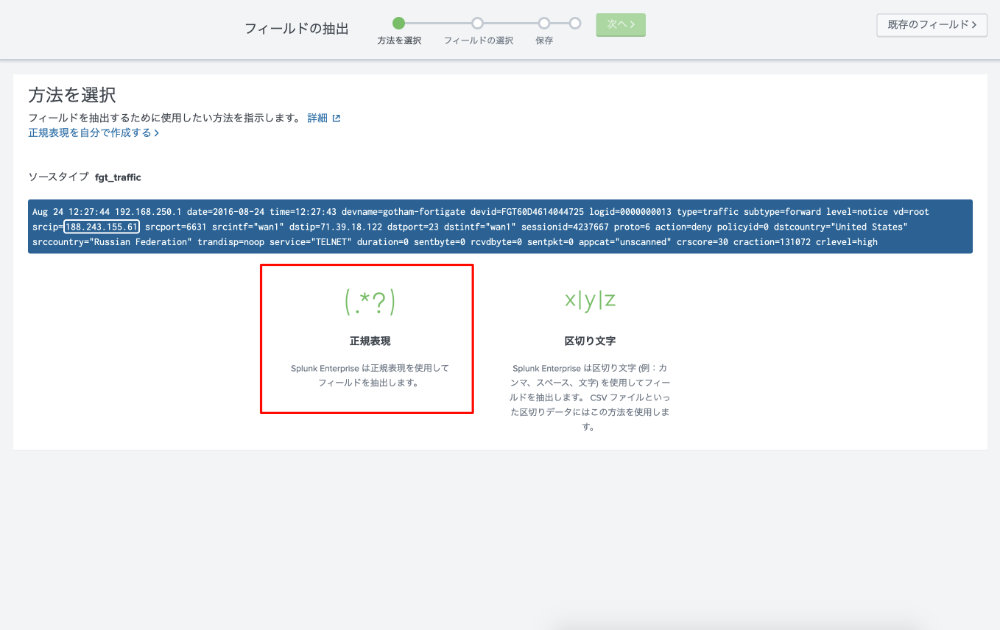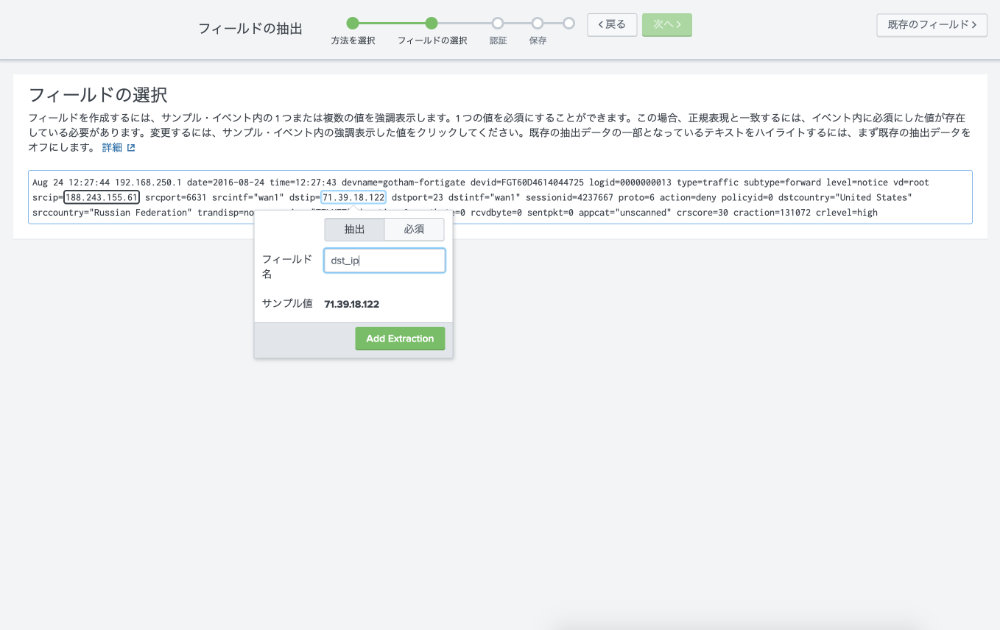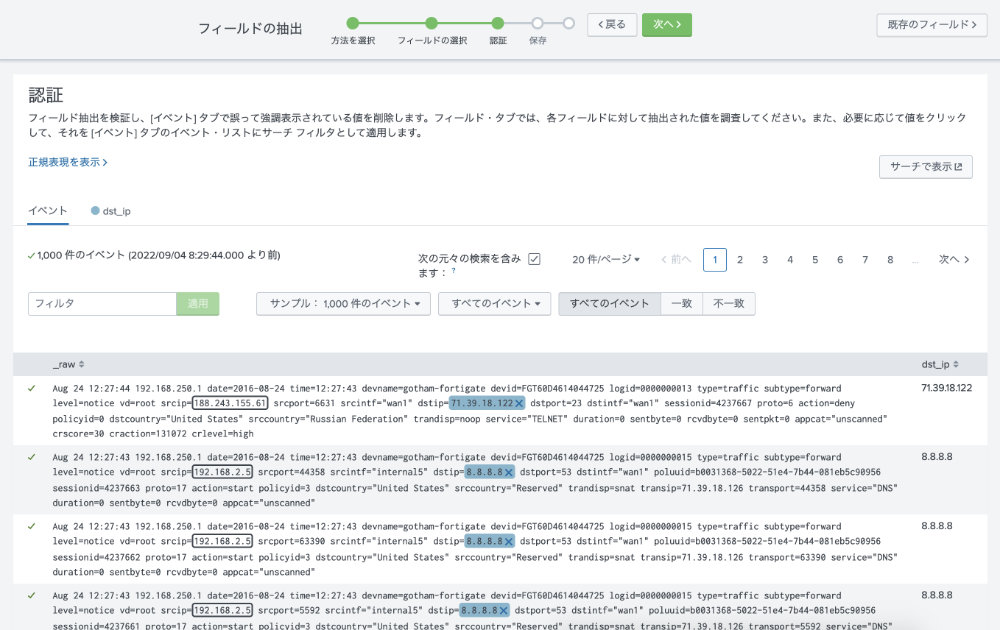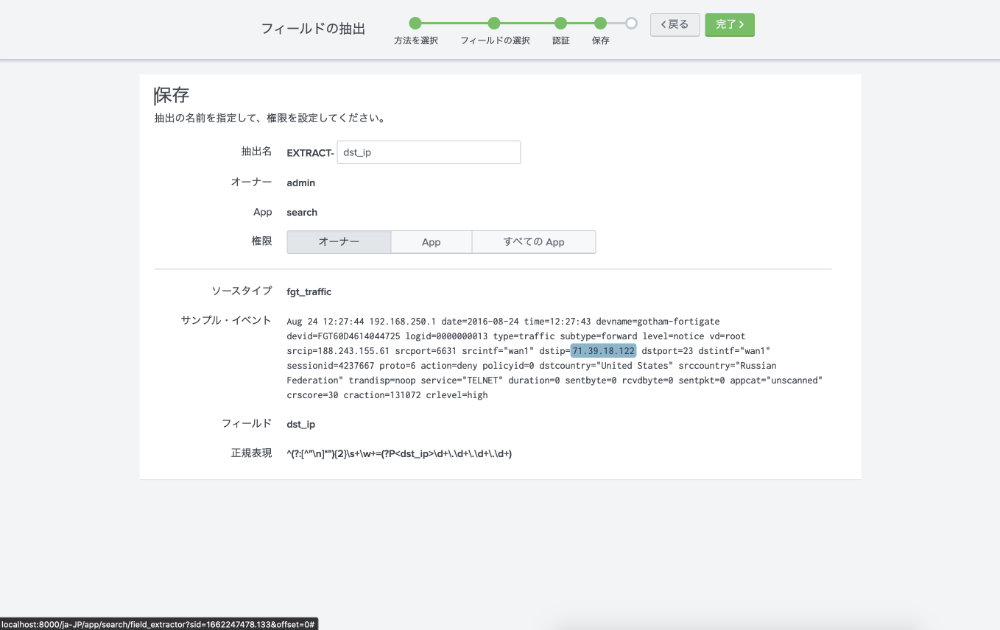本日、横浜のマツダR&DセンターにてCX-60の内覧会があり、抽選に当選していたので行ってみました。
場所は1号線からちょっとだけはずれたところで、私の家からは30分くらいで到着しました。
(ナビの設定がわるく、目的地が高速道路上になっていたため迷いかけましたが。)
受付開始より10分くらい早く到着
1号線から少し外れて富士見橋を渡るとマツダの建物が右前の方に見えてきました。(最初それが目に入らず、目の前に他社の看板が見えた気がして一度引き返してしまいましたが。)
到着した時はまだ受付開始前で建物に入れてもらえないので、しかたなく駐車場で待機していましたが、ぞくぞくとマツダ車に乗った参加者が駐車場に入ってきました。
その中にはRX-8やMazda3の人もいましたが、多くの人はSUV系のマツダ車でした。まだ新そうなのにもう乗り換えを考えているのかー、と思いながら見ておりました。(私のロードスターはだぶん13年目。。。まだがんばるよ。)
受付開始後、内覧会場へ
内覧会が始まる30分前に受付が始まり、コロナチェックを受けたあと展示会場に入りしました。
 会場入り口(格子の向こうに人がいたので少し修正)
会場入り口(格子の向こうに人がいたので少し修正)
会場には4台の車が置いてあり、全てディーゼル車で手前から
・PREMIUM MODERN(マイルドハイブリッド、グレー)
・PREMIUM MODERN(マイルドハイブリッド、ホワイト)
・PREMIUM SPORTS(マイルドハイブリッド、ソウルレッド)
・PREMIUM MODERN(オプション装備車)
といった感じで配置してありました。
ガソリン車はないのか聞いてみたところ、まだディーゼル車しか量産体制にはいっておらず、ガソリン車はこれからとのことでした。
その後、早々に展示車に乗り込んでハンドルの電動チルト&テレスコや座席調整、ダッシュボードの質感を確かめてみました。
電動チルト&テレスコにも感動しましたが(ロードスターは電動ではない)、それよりも助手席前のダッシュボードの質感には少し驚きました。
ダッシュボードは折り紙のような繊細な模様&質感であり、かなり高級な感じを受けました。まあ、こんだけお高いから、それもありですよねー。
 展示車の1台
展示車の1台
そしてその後、すこしうろうろした後、車の後ろへ。
荷台のハッチが車の下に足をかざすと開くのかなーと思いながらやってみても開かず。
あら、それは無いねーと思っていると、すかさず説明員の方がよってきて鍵をもっていれば開きますよーとのこと。(なるほど。)
せっかくなのでその説明員の人にマフラーが本物かどうか聞いてみたところ、ダミーですーとのこと。
たしかによく覗き込まないとわかりませんが、2本ともダミーで、そのダミーの奥の方に本物のマフラーがひっそり置かれていました。
 マフラーの場所
マフラーの場所
これはだいぶんインチキな感じですねー。(ディーゼルだから?)
また、エンジンルームも他の人が説明してもらっているときに覗いてみました。
 エンジンルーム
エンジンルーム
エンジンカバーですが、写真のとおり黄色いバンドで一つ目のエンジンカバーが持ち上げられていて(説明員の方がセッティングしたようです)、その下にさらに2つ目のカバーがかかっています。これをあけるとディーゼルの4気筒が見えました。
内覧会開始、PREMIUM SPORTSが一番人気?
そうこうしているうちに10時になり、内覧会を始める旨の説明があったあと、4台の車を好きにみてくださいとのこと。
そう言われても、すでに見たり触ったりしてしまったし、これ以上、やることないんだけどねー。
でもまだ見たり触ったりしていない人はたくさんいて、各4台の車の横にならんで順番待ちに入りました。
受付直後から感じてはいましたが、4台の中で1番人気は、PREMIUM SPORTSのようでした。
色もソウルレッドと一番人目をひきますが、それ以上に内装のタンレザー(茶色っぽいやつ)が受けているようでした。
説明員によるとPREMIUM SPORTSにしか、このタンレザーは選べないようです。
カタログの写真を見ると、ロードスターNC初期の茶色いダッシュボードを思い起こさせるものがありましたが、実際にはより落ち着いた上品な茶色で、なかなかいい感じで高級感もありました。
早めに会場を抜けて帰宅
さきほども書いたように、受付開始後、内覧会が開始する前に2台くらい乗り込んでさわっていたので、内覧会が開始されてからあまりやることなく、しばらくボーッと見学していました。
まわりに取り囲まれながら、1人で運転席に乗り込む勇気もなく。。
すると説明員の方が話しかけてくれたので、少し立ち話しました。
ロードスターのNCに乗っていると説明し、おなじFRでも違いますよねー、MTってでないんですか?という話をしました。
MTについては、やはり現状予定なしとのこと。
まあ、MTあってもこの大きさだと厳しーなーというのが率直な感想です。駐車場的にもご予算もですが。。
最後に出口でアンケートに答えたあと、その横にファミリアやマツダスピード・アクセラ、ロードスター(NAとND、NDのボディにはいろんな人の名前が書いてありました。)があったのですこし見学しました。
ファミリアとロードスターはわかるけど、なぜアクセラ?という感じはありましたが、私はロードスターの前にアクセラに乗っていたので、悪い気はしませんでした。
いつか試乗はしてみたい。。。
タイトルにも書きましたが、内覧会にくる前は少し運転できるんじゃないかと勘違いしておりました。
しかし参加者がどんどん増えてきたところで、あー無いよなと1人がっかりしておりました。(よくよく考えると内覧だし。。。)
もともとYoutubeで藤ともさんが楽しそうにCX-60を運転していたことがきっかけで参加してみたので残念でしたが、いつか試乗してみたいなーと思ってはいます。
なお、内覧会自体は盛況で家族連れも含めて100人くらいはいたんじゃないかと思います。車の値段が値段だけに、裕福そうな方がたくさんいらっしゃいましたねー。